
| Aeronautica | Comunicatii | Drept | Informatica | Nutritie | Sociologie |
| Tehnica mecanica |
Word
|
|
Qdidactic » stiinta & tehnica » informatica » word Operatii cu documente |
Operatii cu documente
OPERATII CU DOCUMENTE
1. Crearea unui document (doua variante)
a) se da click pe NEW de pe bara Standard
b) FILE NEW se deschide o caseta de dialog din care se aluge BLANK DOCUMENT
2. Salvare unui document (doua variante)
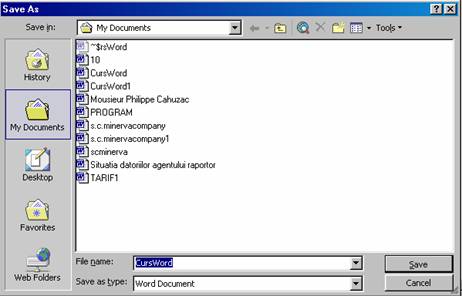
a) click pe SAVE de pe bara Standard
b) FILE SAVE (AS) se deschide o caseta de dialog
- in zona SAVE IN selectam unitatea de disc pe care vrem sa salvam
- se deschide folder-ul in care dorim sa salvam (sub zona SAVE IN)
- in zona FILE NAME scriem numele fisierului
- se da click pe SAVE sau se da ENTER
Obs. Pentru anularea unei operatii incepute se da CANCEL.
3. Deschiderea unui document (doua variante)
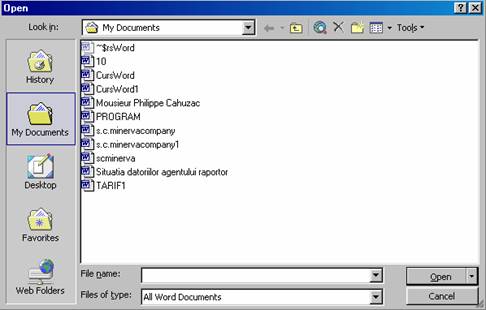
a) click pe OPEN de pe bara Standard
b) FILE OPEN
In ambele cazuri se deschide o caseta de dialog:
1. in zona LOOK IN selectez unitatea pe care se afla fisierul si deschid folderul dorit.
2. Se da click pe fisier si apoi pe OPEN sau ENTER.
REGULI DE EDITARE CORECTA
- Inainte de semnele de punctuatie NU se lasa spatiu;
- Se pune spatiu dupa semnele de puctuatie;
- Aliniatul la un paragraf se pune cu TAB;
- la sfarsitul unui rand NU se da ENTER, ci doar la sfarsitul paragrafului.
DEPLASAREA IN DOCUMENT
|
- sagetile (un rand sau un caracter)
- Home la inceputul randului
- End la sfarsitul randului
- Page Up, Page Down un ecran in sus sau in jos
- CTRL+ - un cuvant la stanga sau la dreapta
- CTRL+ - un paragraf in sus sau in jos
- CTRL+Home la inceputul documentului
- CTRL+End la sfarsitul documentului
- CTRL+Page Up, Page Down o pagina in sus sau in jos
SELECTAREA BLOCURILOR DE TEXT
- Un cuvant dublu click in cuvant;
- Un paragraf triplu click in paragraf;
- O linie de text se pozitioneaza cursorul mouse-ului in stanga liniei pana devine sageata la dreapta si se da click;
- Tot documentul CTRL+A.
COPIEREA BLOCURILOR DE TEXT
1. Selectam blocul de text;
2. A)EDIT COPY
B) click pe COPY de pe bara Standard;
C) click dreapta pe textul selectat si se alege COPY;
D) combinatia CTRL+C;
3. se pozitioneaza cursorul unde se doreste inserarea textului
4. A)EDIT PASTE
B) click pe PASTE de pe bara Standard;
C) click dreapta pe textul selectat si se alege PASTE;
D) combinatia CTRL+V;
MUTAREA BLOCURILOR DE TEXT
1. Selectam blocul de text;
2. A)EDIT CUT
B) click pe CUT de pe bara Standard;
C) click dreapta pe textul selectat si se alege CUT;
D) combinatia CTRL+X;
3. Pozitionam cursorul
4. A)EDIT PASTE
B) click pe PASTE de pe bara Standard;
C) click dreapta pe textul selectat si se alege PASTE;
D) combinatia CTRL+V;
STERGEREA BLOCURILOR DE TEXT
1. Selectam blocul de text;
2. Se da DELETE sau BACKSPACE.
MODIFICAREA FONTULUI UNUI BLOC DE TEXT
1. Selectam blocul de text
2. Din caseta de fonturi selectam FONT-ul dorit iar din FONTSIZE selectam dimesiunea.
STABILIREA MARGINILOR PAGINII
Din FILE PAGE SETUP se deschide o caseta de dialog cu trei sectiuni:
- MARGINS se stabilesc marginile paginii
- TOP marginea de sus
- BOTTOM marginea de jos
- LEFT marginea stanga
- RIGHT marginea dreapta
- GUTTER se fofoseste pentru a rezerva spatiu suplimentar necesar legarii foilor.
- GUTTER POSITION pozitia spatiului (stanga, sus)
- ORIENTATION orientarea foii
a) PORTRAIT verticala
b) LANDSCAPE orizontala

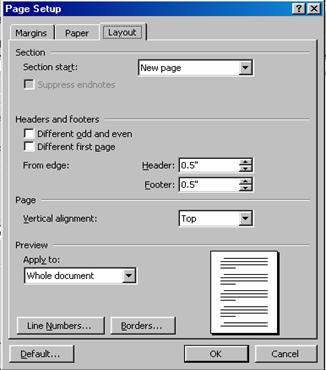
PAPER se selecteaza tipul foii de hartie
LAYOUT se fac setarile pentru antet (header) si subsol (footer)
1. HEADERS AND FOOTERS
- HEADER pentru antet
- FOOTER pentru subsol
- DIFFERENT ODD AND EVEN pentru antet si subsol diferit pe pagini pare de pagini impare.
- DIFFERENT FIRST PAGE antet si subsol diferit pe prima pagina de restul paginilor.
- VERTICAL ALLIGNMENT alinierea pe verticala
A) TOP- incepe alinierea de sus
B) CENTER aliniat raportat la centru paginii pe verticala;
C) JUSTIFIED aliniere completa (si la margiena de sus si la cea de jos)
| Contact |- ia legatura cu noi -| | |
| Adauga document |- pune-ti documente online -| | |
| Termeni & conditii de utilizare |- politica de cookies si de confidentialitate -| | |
| Copyright © |- 2025 - Toate drepturile rezervate -| |
|
|
||||||||||||||||||||||||
|
||||||||||||||||||||||||
|
||||||||||||||||||||||||
Referate pe aceeasi tema | ||||||||||||||||||||||||
|
| ||||||||||||||||||||||||
|
||||||||||||||||||||||||
|
|
||||||||||||||||||||||||








